戴尔笔记本一键重装系统win7系统?一键重装系统win7

戴尔笔记本一键重装系统win7系统
在许多人的印象中,给戴尔笔记本重装系统似乎是一项充满挑战的技术活儿。实则不然,如今借助一键重装系统工具,无需复杂的命令行操作,也不必精通专业的计算机知识,全程只需跟随工具界面清晰直观的指引,轻松点击几下鼠标,就能顺利完成系统重装。下面,一起来看看如何重装win7。

一、准备工具
获取在线电脑重装系统软件
二、注意事项
1、为防止杀毒软件、防火墙等干扰系统文件的下载与安装,请提前关闭相关防护软件。
2、重装前务必将C盘内的重要文件进行备份,避免因系统写入导致原有数据被覆盖或丢失。
3、完成新系统安装后,请及时将此前备份的数据复制回指定位置,确保个人资料完整可用。
三、win7一键重装系统流程
1、打开在线重装系统工具,在主界面点击“立即重装”按钮,进入系统重装流程。

2、选择合适的Windows 7版本。
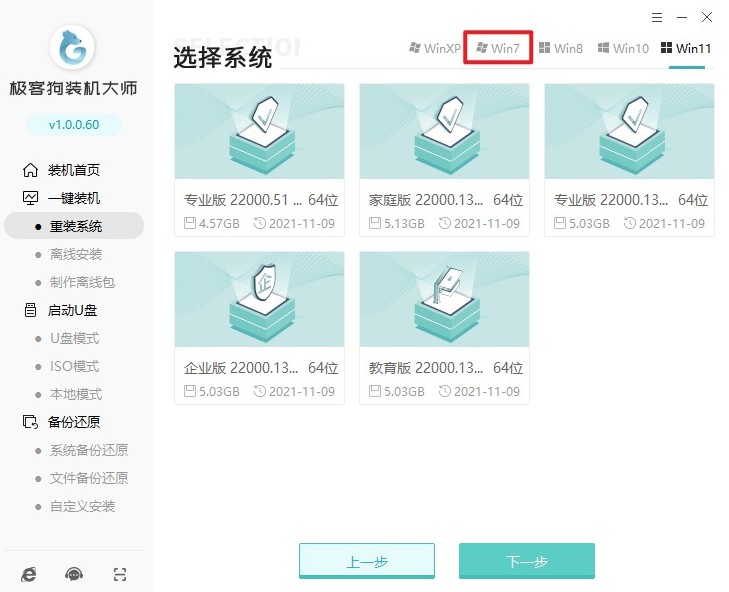
3、勾选的软件会自动为你安装。
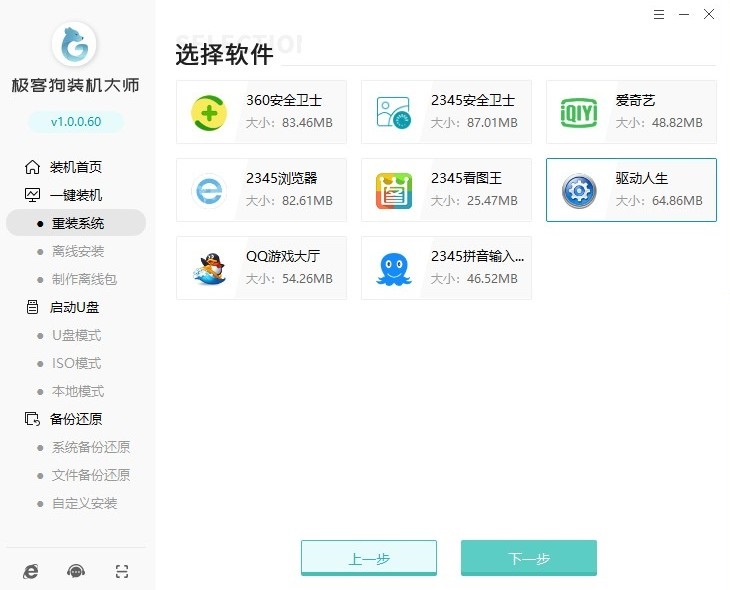
4、勾选重要文件保存,以免丢失。
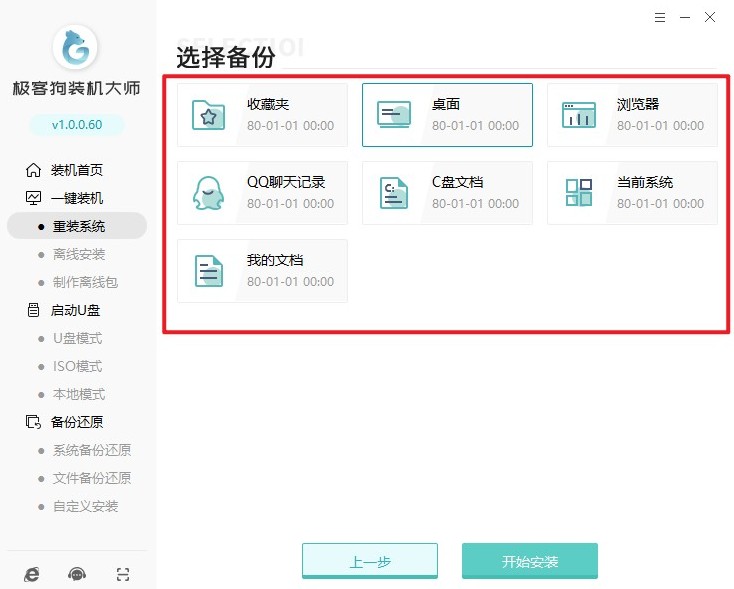
5、确认无误后,点击开始安装,软件自动下载Windows 7 ISO镜像文件。
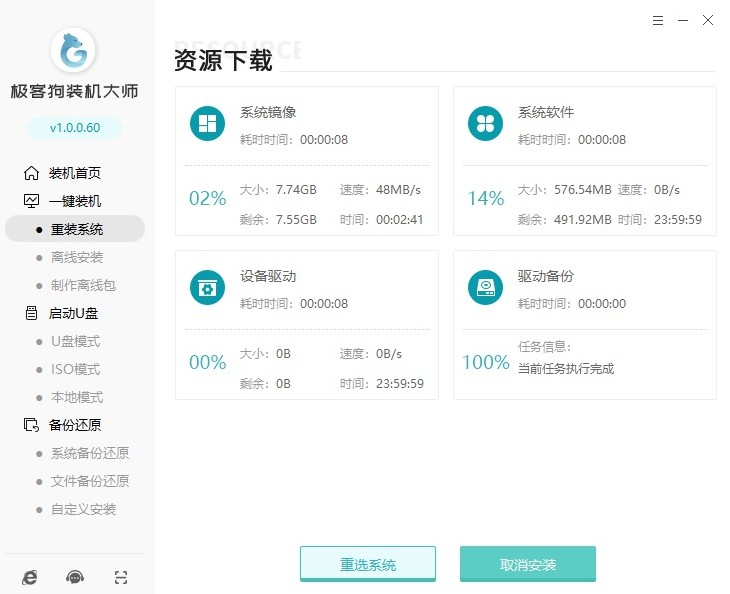
6、随后提示重启电脑,点击“立即重启”进入下一步。
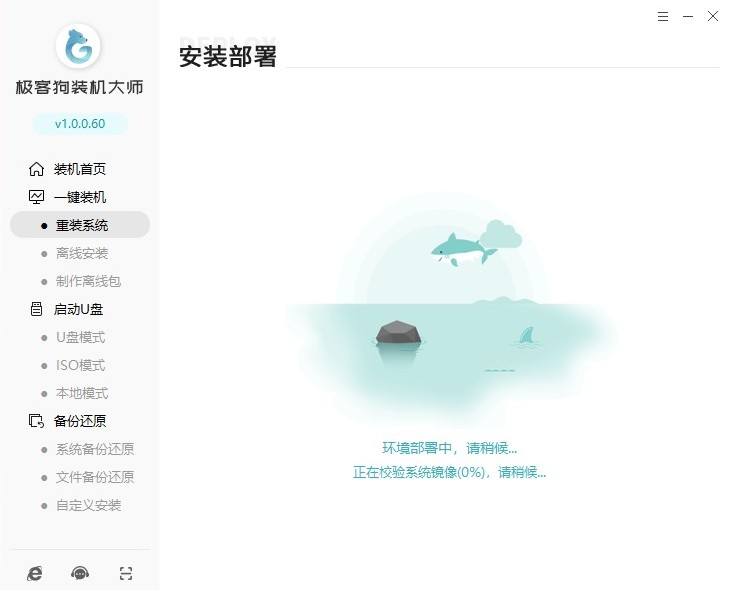
7、重启后自动进入GeekDog PE环境,全程无需手动选择启动项。
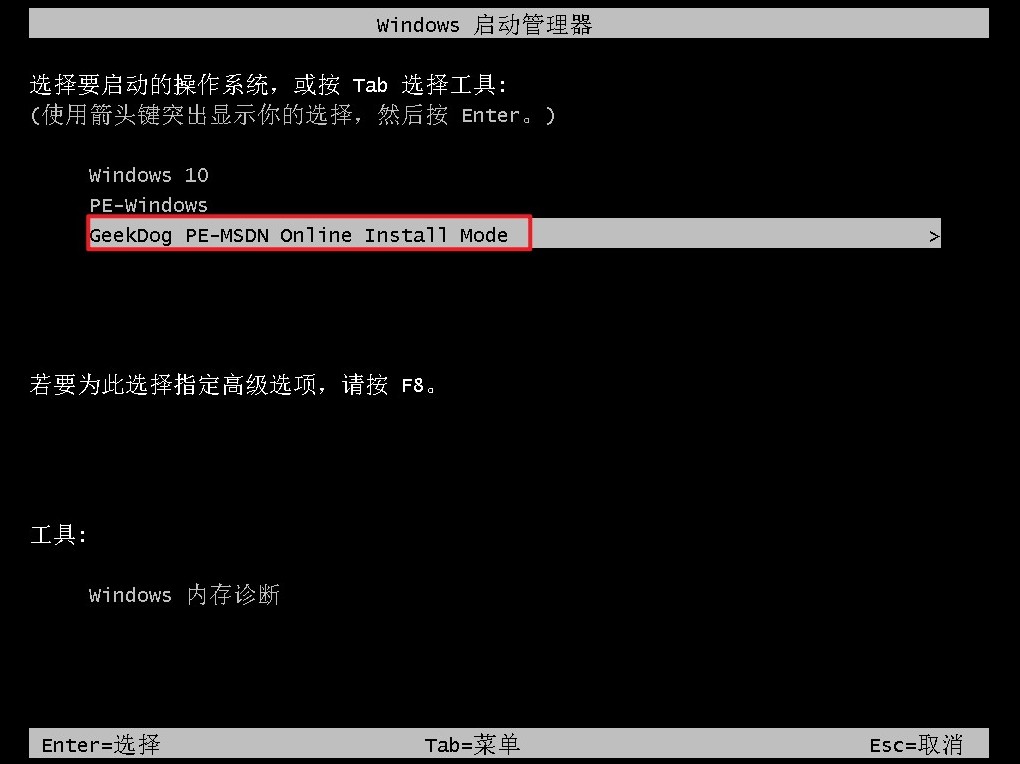
8、PE系统自动执行Windows 7系统的安装过程。
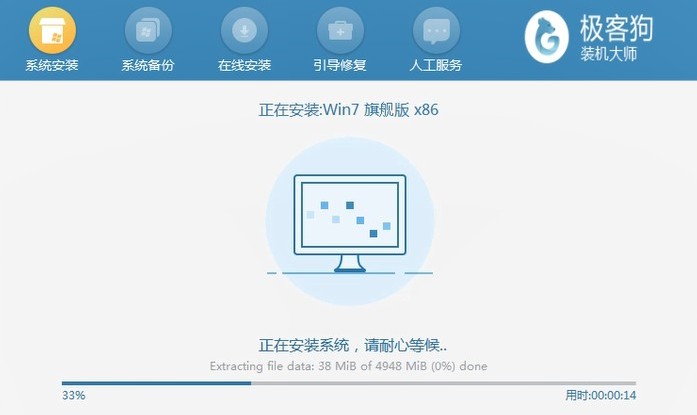
9、系统安装完成后,软件会自动匹配并安装基础驱动。
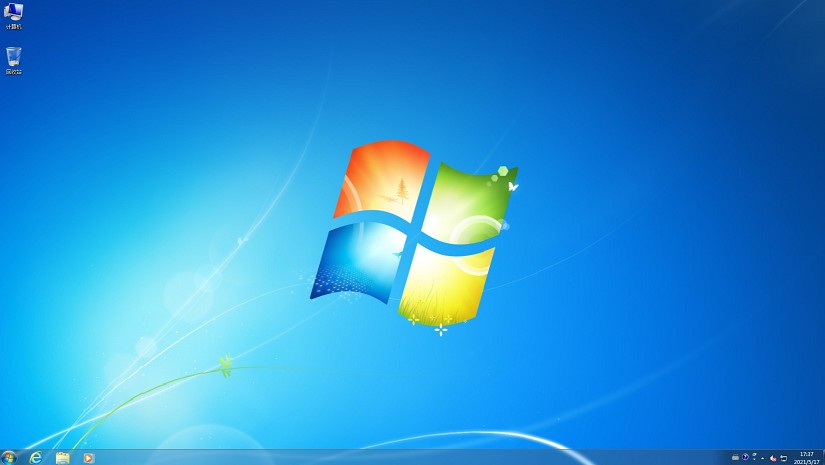
以上是,一键重装系统win7的步骤教程。这种便捷的操作模式彻底打破了传统认知,让即便是电脑小白也能自信上手。无论是因系统老化导致的运行缓慢,还是遭遇病毒侵扰后的系统紊乱,一键重装都能迅速还电脑以健康状态,重焕生机。
原文链接:https://www.jikegou.net/cjwt/6153.html 转载请标明
极客狗装机大师,系统重装即刻简单
一键重装,备份还原,安全纯净,兼容所有

